在使用电脑的过程中,你是否遇到过C盘变红,存储空间告急的情况?C盘作为系统盘,其健康状况直接关系到电脑的运行速度和稳定性。一旦C盘空间不足,电脑就会变得异常缓慢,甚至影响正常使用。那么,当C盘变红时,我们应该如何清理呢?本文将为你详细介绍几种有效的清理方法,让你的电脑重获新生。
回收站是Windows系统中的一个临时存放删除文件的区域。很多时候,我们删除的文件并没有真正从硬盘上消失,而是被移动到了回收站。因此,定期清空回收站可以有效释放C盘空间。
2. 确认回收站中的文件是否都需要删除,如果需要,点击“清空回收站”按钮。
在清空回收站之前,最好先检查一下是否有重要文件被误删,以免造成不必要的损失。
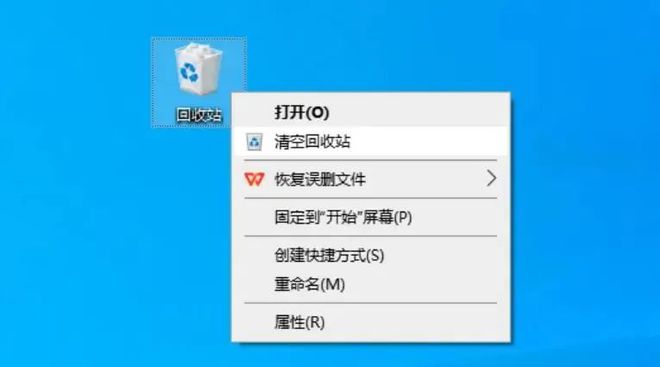
电脑休眠功能虽然方便,但会占用大量C盘空间。如果你不经常使用休眠功能,可以考虑删除休眠文件或关闭休眠功能。
3. 执行后,休眠文件并不会立即删除,需要在电脑重启或下次开机时才会彻底删除。
关闭休眠功能后,电脑的省电效果会受到影响。如果你经常需要离开电脑,建议保留休眠功能。
如果你想重新启用休眠功能,只需在CMD窗口中输入“powercfg -h on”即可。

如果你的电脑有多个分区,可以将一些体积较大的文件(如视频、音乐、游戏等)移动到其他分区,以释放C盘空间。
默认情况下,桌面文件是存储在C盘的。如果你习惯将文件保存在桌面,那么桌面文件很可能会占用大量C盘空间。
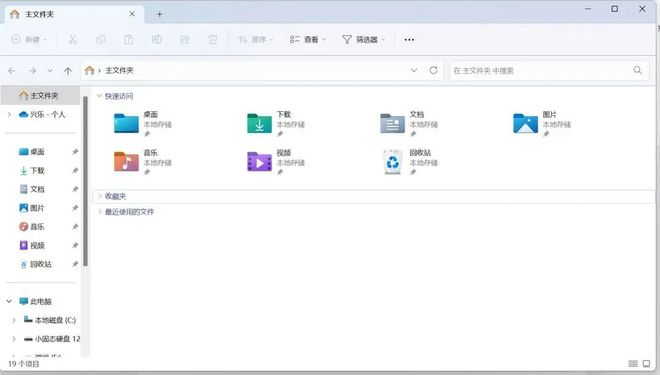
临时文件是Windows系统在运行过程中产生的临时数据,通常存储在C盘的Temp文件夹中。删除这些临时文件可以释放C盘空间并加速电脑运行速度。
某些临时文件可能正在被系统使用,无法立即删除。这时可以重启电脑后再尝试删除。
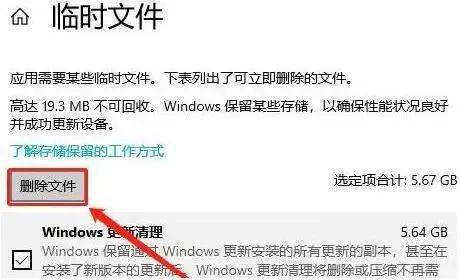
磁盘清理是Windows系统自带的一个工具,可以清除计算机上不再需要的文件和其他数据,从而释放C盘空间。
3. 系统会计算出可以清理的空间大小,勾选要清理的选项,点击“确定”按钮。
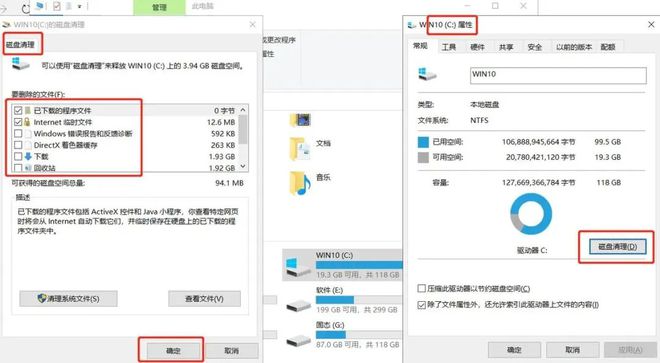
许多软件在运行过程中会产生缓存文件,这些文件通常存储在C盘的特定文件夹中。删除这些缓存文件可以释放C盘空间。
3. 选中所有文件(Ctrl+A),右键点击选择“删除”。无法删除的文件可以跳过。
如果当前正在运行某些应用程序,不建议删除它们的临时文件,以免导致程序崩溃或数据丢失。
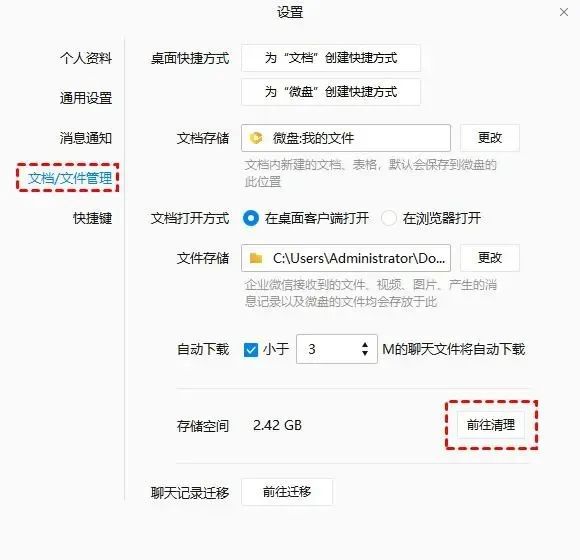
除了上述手动清理方法外,还可以使用专业的清理软件来清理C盘垃圾文件和应用缓存。这些软件通常具有更强大的清理功能和更智能的识别机制,能够更彻底地释放C盘空间。
易我电脑迁移:这是一款专业的数据迁移和清理工具,支持数据传输、数据救援、系统盘瘦身、大文件清理等多种功能。使用其“系统盘瘦身”功能可以快速清理C盘垃圾文件和应用缓存。
CCleaner:这是一款广受欢迎的清理工具,支持清理Windows系统垃圾文件、浏览器缓存、注册表垃圾等。使用其“清理器”功能可以快速释放C盘空间。

C盘变红是电脑使用过程中常见的问题之一,但只要掌握了正确的清理方法,就能轻松解决这一问题。本文介绍了多种清理C盘的方法,包括手动清理和专业软件清理。希望这些方法能帮助你释放C盘空间,让你的电脑运行更加流畅和稳定。如果你还有其他关于电脑维护的问题或建议,欢迎在评论区留言交流!
特别声明:以上内容(如有图片或视频亦包括在内)为自媒体平台“网易号”用户上传并发布,本平台仅提供信息存储服务。
网传一女孩被多名男女拳打脚踢长达7分钟,黑龙江宝清县警方通报:2人被采取强制措施
湛江一小学班主任放狠话“全家都死了就不用签字”,是一时口快还是戾气太重?
《编码物候》展览开幕 北京时代美术馆以科学艺术解读数字与生物交织的宇宙节律
谷歌Pixel11a或用特别版Tensor G6 限制功能以区隔数字版
